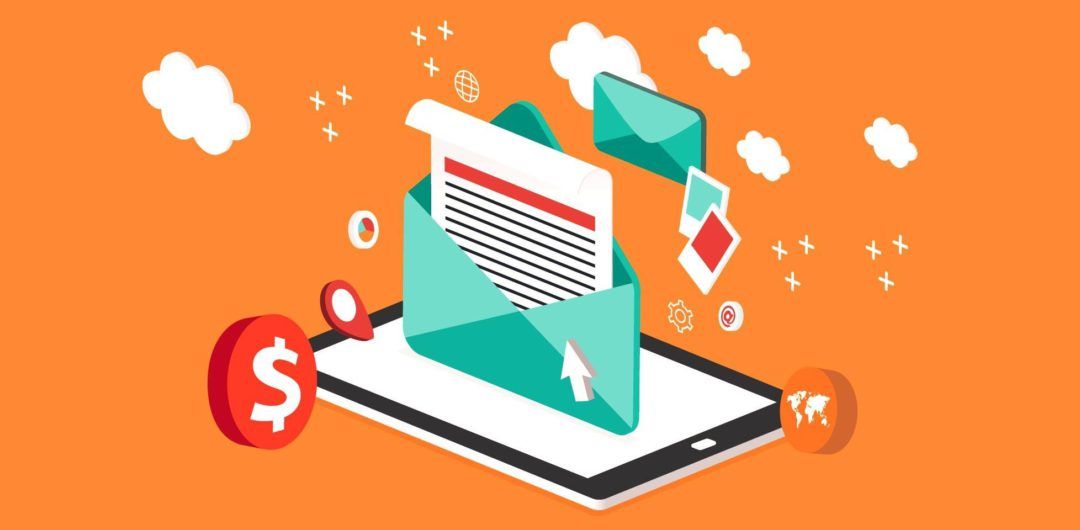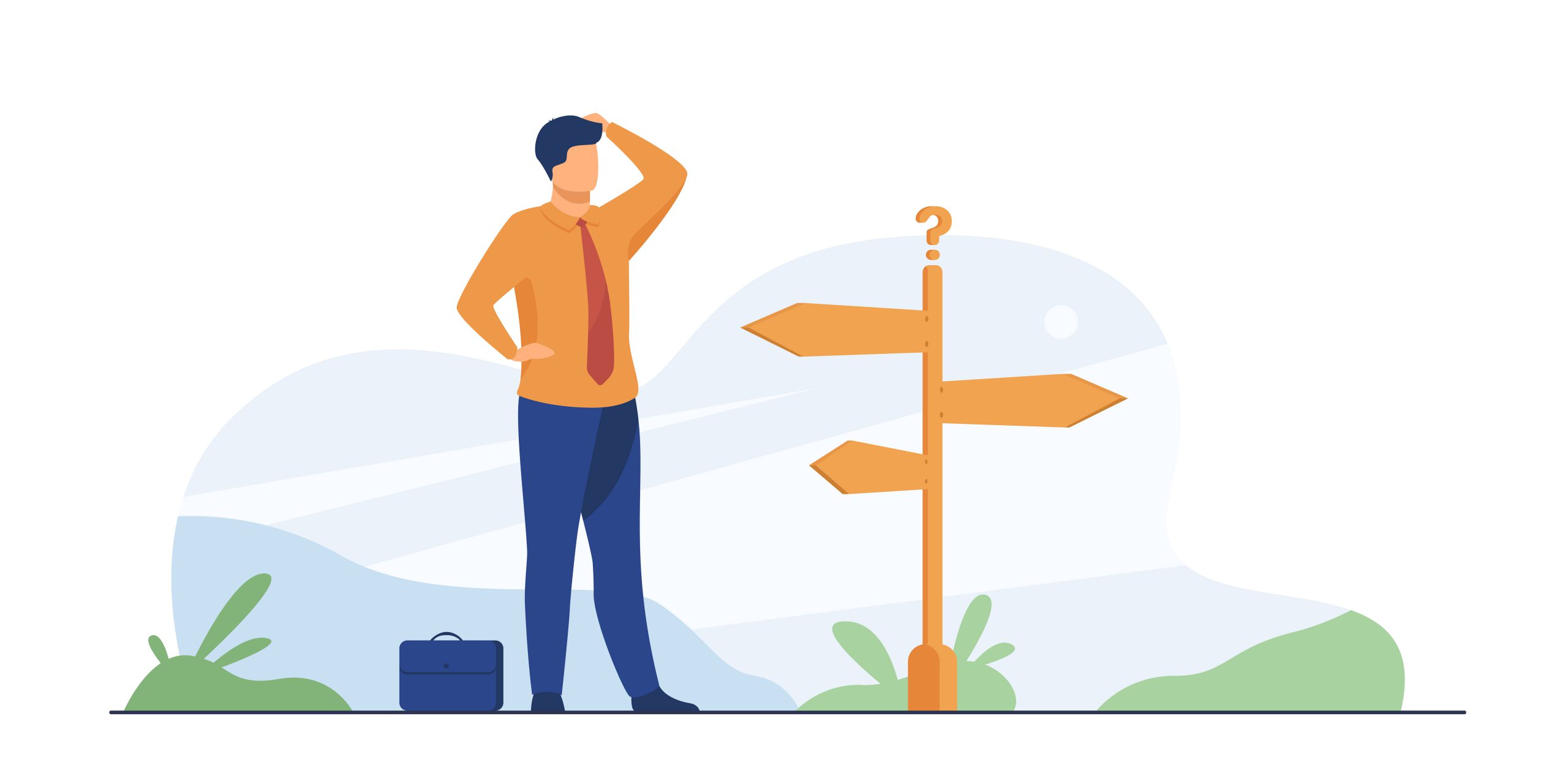Como executar o relatório Todas as Automações na ActiveCampaign
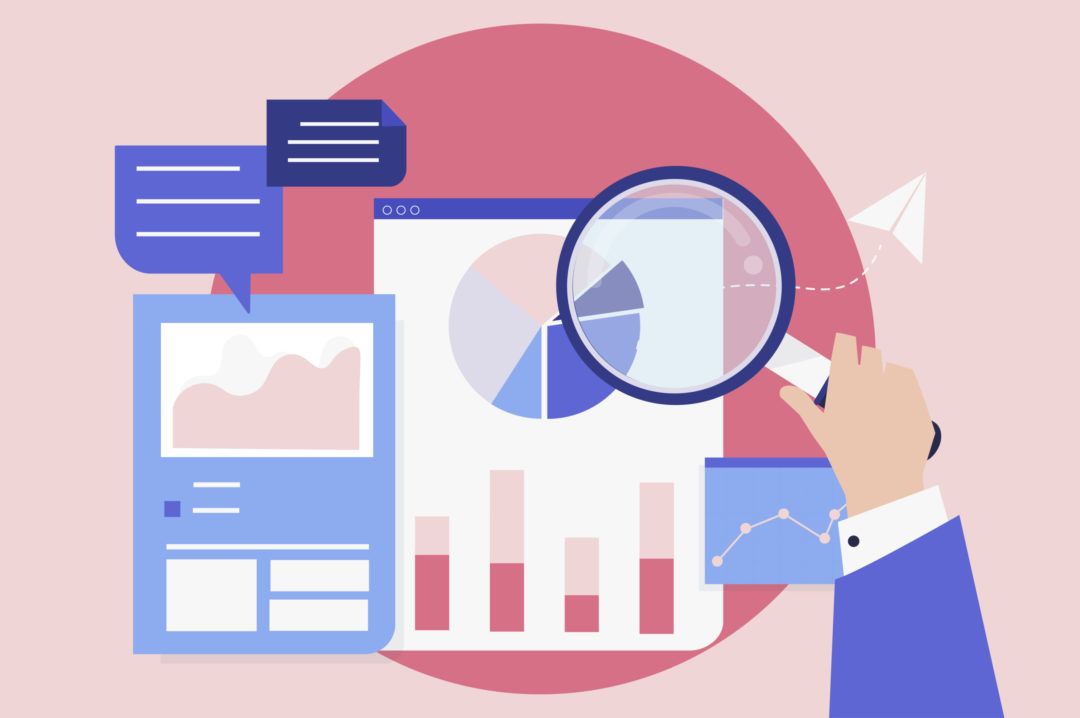
Você sabe para que serve o Relatório Todas as Automações da ActiveCampaign? Pois eu te conto! Ele lista todas as automações em sua conta na plataforma e mostra quantos contatos entraram em cada automação.
Além disso, você também pode acessar relatórios mais detalhados para cada automação a partir dessa opção.
Quer saber mais sobre o Relatório Todas as Automações da ActiveCampaign? É só continuar a leitura!
Como acessar o relatório Todas as Automações da ActiveCampaign?
Para acessar essa funcionalidade, siga os seguintes passos:
- clique em "Relatórios" localizado no menu esquerdo;
- vá em "Relatórios de automação";
- depois, selecione a opção "Todas as Automações".
Qual é a visão geral do relatório Todas as Automações?
O relatório Todas as Automações da ActiveCampaign mostra todas as automações, em ordem alfabética, ativas e inativas da sua conta.
Também vale mencionar que esse relatório é atualizado a cada seis horas, e é possível conferir no cronograma da parte inferior quando o relatório foi atualizado pela última vez.
O relatório Todas as Automações inclui as seguintes informações:
- automações: nome da automação em sua conta. Isso também exibirá o número de campanhas em sua automação;
Já que falamos em automação, será que essa estratégia gera leads?
Ao clicar nas elipses sob o nome da automação você verá uma janela modal contendo links para relatórios mais detalhados para sua automação, com:
- Relatório de visão geral de automações;
- Relatório de contatos de automação;
- Relatório metas de automação.
Clicar em qualquer um desses links abrirá uma nova guia ou janela no navegador onde você pode visualizar esse relatório:
- contato: número de contatos que entraram na automação.
No topo do relatório está uma "label" dropdown. Você pode clicar neste dropdown e ir em uma etiqueta para filtrar suas automações.
Observação: você pode digitar o rótulo que deseja filtrar no campo "Rótulos de pesquisa".
Como exportar o relatório Todas as Automações da ActiveCampaign?
Para exportar o relatório, siga as seguintes etapas:
- passe o mouse sobre o relatório;
- clique nas elipses verticais que aparecem na coluna "Contatos";
- vá no botão "Baixar dados";
- clique no botão "Baixar" para exportar os dados como um arquivo CSV, TXT, Excel (2007 ou posterior), JSON, HTML ou Markdown.
Os dados serão baixados em um arquivo CSV. Ele conterá tanto o nome de cada automação quanto o número de contatos que entraram em cada automação.
O relatório vai acabar após 90 segundos. Se você esperar mais de 90 segundos para exportá-lo, o arquivo exportado ficará em branco. Se isso acontecer, atualize seu navegador e tente exportar novamente.Curtiu o conteúdo? Aproveite para saber quais são as condições do segmento de e-commerce da ActiveCampaign!